Kako flash ili prebaciti na drugi ROM koristeći TWRP
Miscelanea / / February 11, 2022
Sjajno je što ste se odlučili konačno root svoj Android telefon. Otključat će toliko super moći. Iako ne morate, najveća motivacija za rootanje telefona je, naravno, flešovanje prilagođenog ROM-a. Ovo može biti bilo CyanogenMod ili samo standardni AOSP ROM za vaš uređaj. Naravno, u današnje vrijeme, prilagođeni ROM nije baš potreban. Ako već ljuljate telefon sa standardnom ili blizu standardnog Androida, postoje neke zapanjujuće stvari možete učiniti s Xposedom. Donosi značajke poput ROM-a i izvan nje u vaš ukorijenjen ROM.
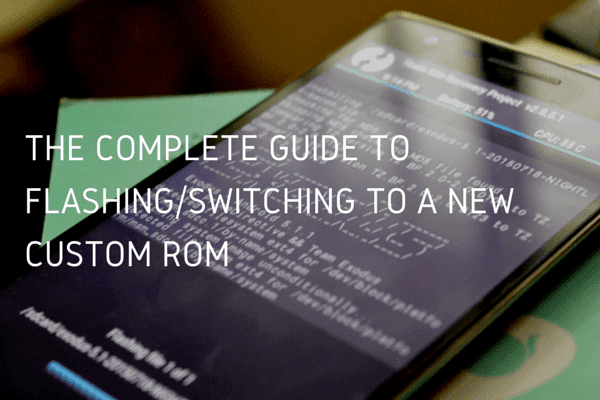
Ali naravno, ako planirate instalirati prilagođeni ROM ili se prebaciti s trenutnog ROM-a na drugi, slijedite naš vodič u nastavku kako biste vidjeli najbolji način da to učinite bez gubljenja ni unce sistemskih/korisničkih podataka u postupak. Proces za obavljanje obje ove stvari je prilično isti.
Pretpostavke
Ovaj vodič pretpostavlja da je vaš telefon već ukorijenjen i da jeste TWRP oporavak instaliran. Također je bolje da potpuno napunite telefon prije početka ovog postupka. Također ćete prvo morati preuzeti prilagođeni ROM i zip datoteku Google aplikacija u internu pohranu telefona. Kako ste već ukorijenjeni, ovaj proces neće izbrisati cijelu vašu internu pohranu. Vaše su osobne datoteke sigurne.
1. Sigurnosno kopiranje podataka pomoću Titanium Backup-a
Sada kada ste ukorijenjeni i kada imate potpunu kontrolu nad praktično svim podacima u OS-u, nema isprike da ne napravite sigurnosnu kopiju važnih stvari. S Titanium Backup ne možete samo sigurnosno kopirati aplikacije već i podatke aplikacije kao i podatke sustava kao što su SMS, kontakti i još mnogo toga.
Preuzmite besplatnu aplikaciju, dajte joj pristup superkorisniku i dodirnite Kvačica gumb za paketne opcije. Od Sigurnosna kopija odjeljak dodirnite bilo Sigurnosno kopirajte sve korisničke aplikacije, Sigurnosno kopirajte sve podatke sustava ili Sigurnosna kopija svih korisničkih aplikacija + podataka sustava. Najbolje je odabrati posljednju opciju. Kada je u pitanju opcija sistemskih aplikacija, slobodno možete poništiti sve što ne želite sigurnosno kopirati. Ili možete napraviti sigurnosnu kopiju svega, a zatim odabrati što želite vratiti.

Druga je mogućnost, ako se ne želite petljati s podacima sustava prilikom prelaska na potpuno novi ROM, napraviti sigurnosnu kopiju korisničkih aplikacija i podataka. Možete sigurnosno kopirati zapisnike poziva i SMS-ove i druge stavke pojedinačno pomoću Titanium sigurnosne kopije ili bilo koju drugu aplikaciju za sigurnosnu kopiju.
2. Napravite sigurnosnu kopiju Nandroida putem TWRP-a
Sada kada su aplikacije sigurnosno kopirane, vrijeme je da se pokrenete u oporavak. To možete učiniti tako da isključite telefon, a zatim ga pokrenete držeći tipke za uključivanje + stišavanje. To se može razlikovati od uređaja do uređaja. Ali hej, ako ste već ukorijenjeni, znate kako doći do oporavka.
Važno je uzeti sigurnosnu kopiju Nandroida putem oporavka. Ako nešto pođe po zlu tijekom flešovanja novog ROM-a, vraćanje na ovu sigurnosnu kopiju (putem Vratiti opcija), vratit će cijeli vaš telefon u točno stanje u kojem je bio kada ste napravili sigurnosnu kopiju.

Sada kada ste ovdje, dodirnite Sigurnosna kopija, nemojte mijenjati nijednu opciju s vrha i samo prijeđite prstom gdje piše Prijeđite prstom za sigurnosno kopiranje. Kada je to učinjeno, dodirnite Dom gumb za povratak na početni zaslon TWRP.
3. Obriši trenutni ROM (vrat na tvorničke postavke)
Zatim moramo obrisati cijeli trenutni ROM i sve povezane podatke koji bi mogli ometati novi ROM. Dodirnite Brisanje dugme. Sada, prema zadanim postavkama, TWRP ima Vraćanje na tvorničke postavke opciju koju ćemo izabrati. Nema potrebe ulaziti Napredno brisanje ili bilošto.
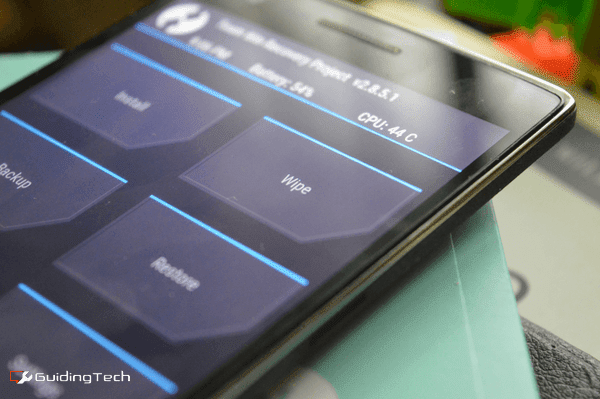
Samo prijeđite prstom gdje piše Prijeđite prstom do vraćanja na tvorničke postavke a kada je to gotovo, vratite se na početni zaslon.

Brisanje neće izbrisati internu pohranu: Brisanjem će se očistiti samo podaci sustava. Svi vaši mediji, datoteke i sigurnosne kopije bit će sigurni.
4. Flash Novi ROM i Google Apps
Sada je vrijeme da zapravo flešujete novi ROM koji ste preuzeli i prenijeli na svoj Android telefon, zajedno s Googleovim aplikacijama (da, morate ih zasebno bljesnuti).

Dodirnite Instalirati, pronađite ROM datoteku, dodirnite je i prijeđite prstom gdje piše Prijeđite prstom da biste potvrdili Flash. Sada, TWRP vam omogućuje stvaranje flash queuea. Google aplikacije možete dodati dodirom Dodajte više patentnih zapisa i bljeskaju oba jedan za drugim.

Ali volim bljeskati oboje pojedinačno. Ja sam tako staromodan (odrastao sam uz oporavak ClockworkModa).
5. Obrišite predmemoriju i ponovno pokrenite
Sada kada je novi ROM flashed, najbolja je praksa da obrišete predmemoriju i dalvik cache. Dobra stvar kod TWRP-a je što će vam dati mogućnost za Obrišite cache/dalvik nakon što završite bljesak. Dodirnite gumb i prijeđite prstom tamo gdje piše Prijeđite prstom za brisanje.
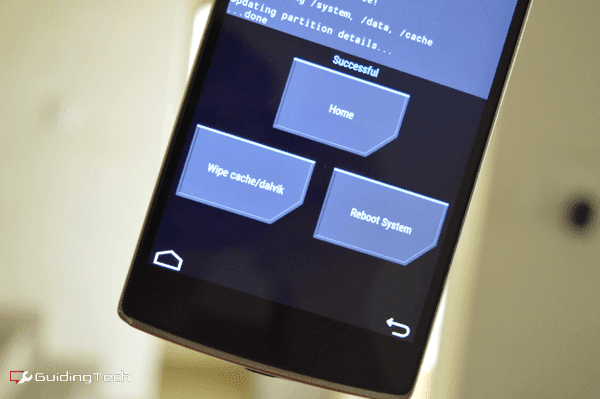
To je to, gotovi smo. Sada je vrijeme da izađete iz oporavka. Da biste to učinili, dodirnite Dom da biste došli na početni zaslon TWRP-a, dodirnite Ponovno podizanje sustava a zatim odaberite Sustav.

Miris novog ROM-a
Budući da se radi o novoj instalaciji, prvo pokretanje može potrajati nekoliko minuta. Nakon toga, postupak postavljanja će biti kao da dobijete novi telefon. Kada sve bude gotovo, idite na Play Store i prvo preuzmite Titanium Backup. Idite na opcije serije i vratite sve aplikacije i podatke sustava koje želite.
I baš tako ćete ljuljati iste aplikacije koje ste bili s prošlim ROM-om. Osim toga, niste izgubili ni važne podatke. To je način na koji se to radi.
Dakle, na koji ROM ste se prebacili? Kakav je učinak? Podijelite s nama u komentarima ispod.
Posljednje ažurirano 3. veljače 2022
Gornji članak može sadržavati partnerske veze koje pomažu u podršci Guiding Tech. Međutim, to ne utječe na naš urednički integritet. Sadržaj ostaje nepristran i autentičan.



